
გავლილი მილების გამოთვლა
მიუხედავად იმისა, რომ თქვენი მანქანის მწარმოებელი ალბათ ჩამოთვლის რამდენ მილს გაივლის თქვენი მანქანა გალონზე (MPG), რეალური რიცხვი შეიძლება მნიშვნელოვნად განსხვავდებოდეს, რაც დამოკიდებულია იმაზე, მოძრაობთ ძირითადად მაგისტრალებზე თუ ძირითადად ქალაქის ქუჩებზე, გაქვთ თუ არა ტყვიის ფეხი, თუ საბურავები გამართულად გაქვთ გაბერილი. Excel-ში თქვენი რეალური გაზის გარბენის გამოსათვლელად, მიჰყევით ქვემოთ მოცემულ ნაბიჯებს.
Ნაბიჯი 1
შეავსეთ თქვენი ავზი გაზით. გაითვალისწინეთ თქვენი გარბენი სავსე ავზით. ასევე გაითვალისწინეთ რამდენ გალონს იტევს თქვენი ავზი (ამ ინფორმაციას ალბათ შეგიძლიათ იპოვოთ თქვენი მანქანის სახელმძღვანელოში). დაელოდეთ სანამ თქვენი ავზი არ აჩვენებს, რომ სავსეა სამი მეოთხედი, ნახევრად სავსე ან მეოთხედი. გაითვალისწინეთ რამდენი გალონი იყო გამოყენებული და ახალი გარბენი.
დღის ვიდეო
ნაბიჯი 2
გახსენით Microsoft Excel და ჩასვით სვეტის სათაურები "საწყისი გარბენი" (უჯრედში A1), "დასრულებული გარბენი" (უჯრედში B1), "გავლილი მილები" (უჯრედში C1), "ესთ. გამოყენებული გალონები" (უჯრედში D1) და "Miles per gallon" (უჯრედში E1).
ნაბიჯი 3
ჩადეთ თქვენი საწყისი გარბენი A2 უჯრედში. ჩადეთ თქვენი ბოლო გარბენი B2 უჯრედში.
ნაბიჯი 4

გავლილი მილების გამოთვლა
C2 უჯრედში ჩაწერეთ შემდეგი: =B2-A2. დააჭირეთ "Enter". ეს გამოაკლებს საწყის გარბენს დასრულებულ გარბენს და მოგცემთ მთლიან გავლილ მილს.
ნაბიჯი 5
უჯრედში D2 ჩადეთ გამოყენებული გალონების რაოდენობა. ეს იქნება შეფასება. მოცემულ მაგალითში წერია 8 გალონი, რაც ვარაუდობს, რომ ავზი ინახავს 16 გალონს და მძღოლმა გამოიყენა ნახევარი ავზი.
ნაბიჯი 6
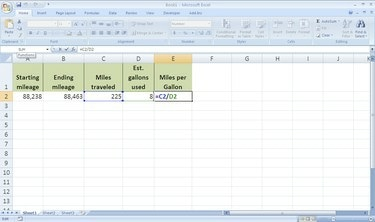
მილების გაანგარიშება გალონზე
E2 უჯრედში ჩაწერეთ შემდეგი: =C2/D2. დააჭირეთ "Enter". ეს ყოფს გავლილ მილებს გამოყენებული გალონებით. შედეგი არის თქვენი გაზის გარბენი.
ნაბიჯი 7
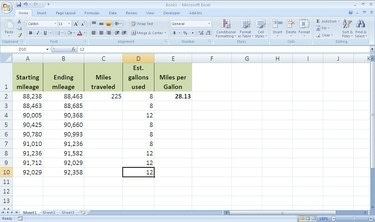
მონაცემთა წერტილების დამატება
ამ განყოფილებაში გადასვლამდე შეასრულეთ წინა განყოფილების ყველა ნაბიჯი („გაზის გარბენის გამოთვლა Excel-ის გამოყენებით“). იმისათვის, რომ იპოვოთ თქვენი მანქანის გავლილი გალონის საშუალო მილი, ჩაწერეთ კიდევ რამდენიმე საწყისი და დასრულებული გარბენის მონაცემები და ჩადეთ ისინი A და B სვეტებში. ასევე ჩადეთ D სვეტში გამოყენებული შესაბამისი გალონები.
ნაბიჯი 8
აირჩიეთ უჯრედი C2 და დააჭირეთ "CTRL+C" (ან დააწკაპუნეთ კოპირების ხატულაზე მთავარი ჩანართზე), რათა დააკოპიროთ ფორმულა ამ უჯრედში.
ნაბიჯი 9

ფორმულის ჩასმა C2 უჯრედიდან
შემდეგ აირჩიეთ უჯრედები C3-დან C10-მდე "C3"-ის დაჭერით და მაუსის ღილაკის დაჭერისას კურსორის გადაადგილებით. "C10" უჯრედამდე. დააჭირეთ "CTRL+V" (ან დააწკაპუნეთ ჩასმა ხატულაზე მთავარი ჩანართზე), რათა ჩასვათ ფორმულა მათში. უჯრედები.
ნაბიჯი 10

ფორმულის ჩასმა E2 უჯრედიდან
თქვენ გსურთ გაიმეოროთ ეს კოპირება და ჩასვით პროცედურა ფორმულისთვის E2 უჯრედში. აირჩიეთ "E2" და დააჭირეთ "CTRL + C". აირჩიეთ უჯრედები "E3"-დან "E10"-მდე და დააჭირეთ "CTRL+V".
ნაბიჯი 11

საშუალოს გამოთვლა
E11 უჯრედში ჩაწერეთ შემდეგი: =AVERAGE(E2:E10). დააჭირეთ "Enter". ეს გაძლევთ საშუალო მილს გალონზე.
რამ დაგჭირდებათ
Microsoft Excel
რამდენ გალონს იტევს თქვენი გაზის ავზი
თქვენი გარბენის ჟურნალი
რჩევა
ფორმულაში, ვიდრე აკრიფოთ უჯრედის ნომერი (მაგ. "D2"), შეგიძლიათ უბრალოდ დააჭიროთ უჯრედს. ის ავტომატურად ჩასვამს უჯრედის ნომერს თქვენს ფორმულაში. (ეს ასევე მუშაობს უჯრედების დიაპაზონში. იმის ნაცვლად, რომ აკრიფოთ "E2:E10", შეგიძლიათ აირჩიოთ ყველა ეს უჯრედი და ფორმულა ავტომატურად შეიყვანს უჯრედების ნომრებს.)



